发抖音视频如何加字幕_抖音视频怎么加表情
在抖音APP中,许多的朋友都会将自己的一些优秀视频或者作品上传到里面,与大家进行分享,那么制作视频的过程中如何添加字幕呢,今天小编就给大家讲解一下抖音视频如何添加字幕 。
抖音上并没有给视频添加文字的功能,但我们可以借助一些其他的软件来实现,打开手机中的视频编辑软件,在首页中点击【视频编辑】 。

文章插图
1.点击后会进入到选择片段界面,在界面中点击【视频】,在视频下方找到我们需要编辑的视频并点击 。
【发抖音视频如何加字幕_抖音视频怎么加表情】
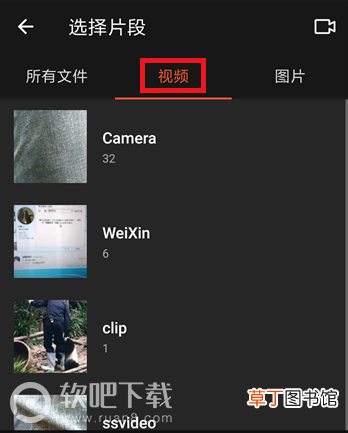
文章插图
2.选择好编辑的视频后会在下方出现选择的视频,点击【开始制作】选项 。

文章插图
3.接下来就可以对视频进行美化了,在底部找到【编辑】选项并点击 。

文章插图
4.在编辑选项的下方可以看到有【字幕】的选项,点击该选项准备添加字幕 。
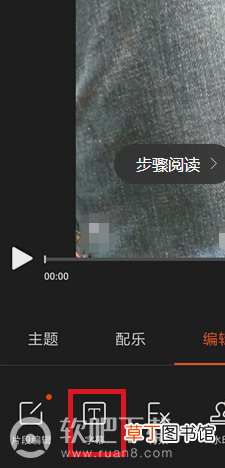
文章插图
5.点击后会打开字幕的界面,我们可以在视频进度的下方选择想要添加字幕的视频进度,选择好后点击底部的【+】按钮 。

文章插图
6.接下来就可以输入视频的字幕了,输入好后点击【确定】按钮 。
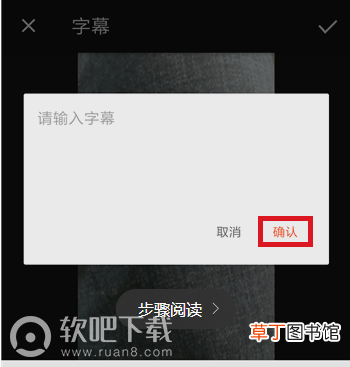
文章插图
7.输入好字幕后就可以在视频中看到字幕了,字幕可以调整文字的位置以及大小,设定好后点击右上角的【√】 。

文章插图
8.点击后返回到视频界面,这时候可以看到视频在播放时已经有字幕了,点击右上角的【导出】保存视频,保存好后就可以在抖音中发布视频了 。
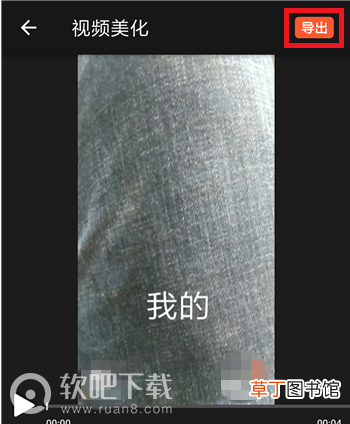
文章插图
当然大家有其他更好的视频编辑器也可以使用,这边只是给大家稍微的示范一下 。
抖音热门
抖音神曲2019 抖音专区
抖音粉丝排行榜 生僻字歌词拼音 抖音壁纸大全 抖音闺蜜团比赛
推荐阅读
- 明日之后垫刀抽AKA7怎么操作_垫刀抽ak47技巧详解
- 马桶MT是一款什么类型的软件_马桶MT软件特色介绍
- 5G公交是什么意思_和普通公交有什么区别
- 抖音视频中如何倒放_抖音倒放视频怎么做
- 王者荣耀2019春节有哪些皮肤返场_春节返场皮肤预览
- 抖音中视频头发怎么变色_抖音视频中头啊变色怎么设置
- 三款App宣战微信是哪三款App_宣战微信APP下载地址分享
- 刺激战场年兽分布位置图片_雪地、海岛年兽刷新位置大全
- 明日之后同居提升好友度有什么用_好友度作用详解
- 抖音随拍怎么用_抖音随拍怎么录视频








